- Autor Jason Gerald [email protected].
- Public 2024-01-15 08:24.
- E modifikuara e fundit 2025-01-23 12:47.
Ky wikiHow ju mëson se si ta instaloni FFmpeg në një kompjuter me Windows 10. FFmpeg është një program i veçantë i linjës së komandës që ju lejon të konvertoni video dhe audio në formate të tjera dhe të regjistroni audio dhe video direkt në kompjuterin tuaj.
Hapi
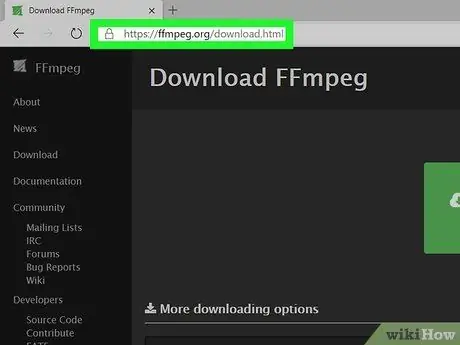
Hapi 1. Shkoni te
Do të ridrejtoheni në një faqe që përmban paketën e instalimit FFmpeg dhe skedarët binarë më të fundit.
Nëse nuk keni një aplikacion për të nxjerrë skedarë me një shtrirje.7z (p.sh. WinRAR ose 7Zip), ju duhet instaloni atë së pari para se të kaloni në hapin tjetër.
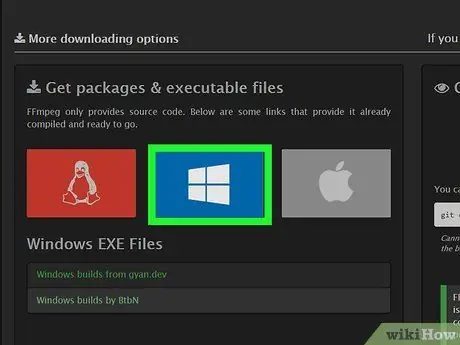
Hapi 2. Zgjidhni butonin e logos së Windows
Ky buton është një drejtkëndësh blu me një dritare të bardhë në të.
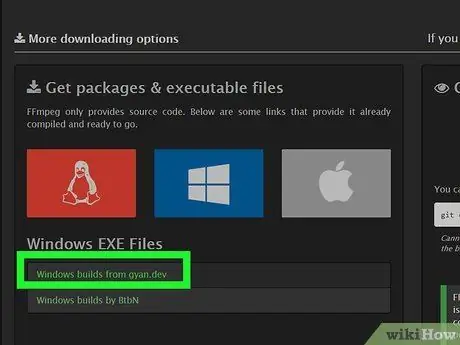
Hapi 3. Zgjidhni Windows builds nga gyan.dev
Pas kësaj, do të ridrejtoheni në një faqe që tregon të gjitha krijimet e FFmpeg vetëm për Windows. Çdo ndërtim përmban të gjitha bibliotekat e harduerit që mund të kërkohen.
Nëse dëshironi, zgjidhni " Windows ndërtohet nga BtbN ”I cili është një tjetër ndërtim për Windows. Ka ndërtime të ndryshme në të cilat mund të hyni nga faqe të ndryshme interneti. Faqja zyrtare e FFmpeg përmban më shumë ndërtime ndërsa bëhen të disponueshme.
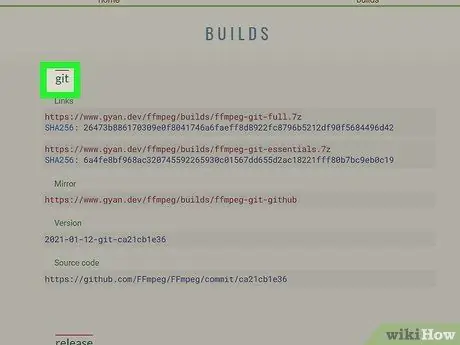
Hapi 4. Lëvizni ekranin në seksionin "git"
Këtë segment do ta gjeni në gjysmën e poshtme të faqes, midis serisë së kutive të gjelbra dhe segmentit "lirim".
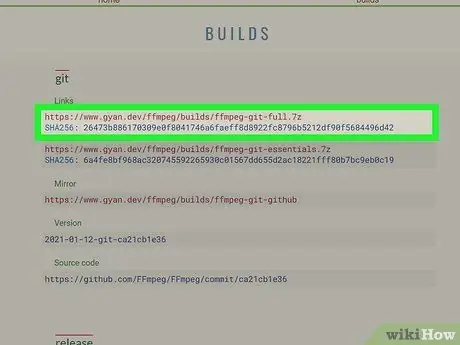
Hapi 5. Klikoni lidhjen e shfaqur për të shkarkuar skedarin ffmpeg-git-full.7z
Në tërësi, teksti i lidhjes për të klikuar është https://www.gyan.dev/ffmpeg/builds/ffmpeg-git-full.7z. Pasi të klikoni lidhjen, versionet më të fundit të skedarëve FFmpeg do të shkarkohen në kompjuterin tuaj në format arkivor ose të ngjeshur.
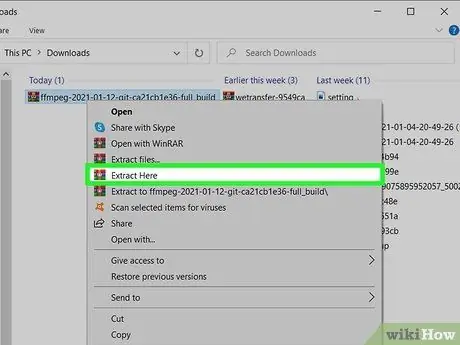
Hapi 6. Nxirrni përmbajtjen e skedarit që keni shkarkuar
Ja si:
- Klikoni me të djathtën në butonin e menusë së Windows / "Start", pastaj klikoni " File Explorer ”.
- Zgjidhni drejtorinë " Shkarkimet "Në panelin e majtë të dritares (mund t'ju duhet të zgjidhni dosjen" Ky PC ”Së pari për të gjetur drejtorinë).
- Klikoni me të djathtën mbi skedarin " ffmpeg-*-git-*full_build.7z " Saktësisht, emri i plotë i skedarit do të varet nga lëshimi ose versioni i fundit i shkarkuar.
- Kliko " Nxirre ketu ”Dhe prisni që përmbajtja e skedarit të përfundojë nxjerrjen. Do të krijohet një drejtori e re me emrin e skedarit.7z.
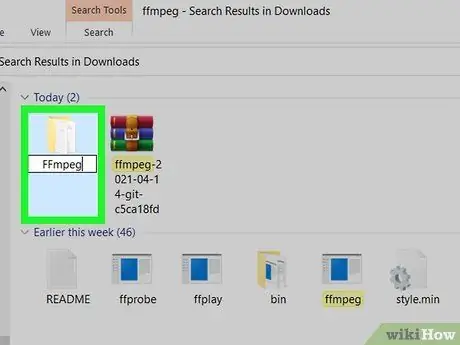
Hapi 7. Riemërtoni drejtorinë e nxjerrë në FFmpeg
Klikoni me të djathtën në drejtori, shkruani FFmpeg dhe shtypni Hyni ”Për të ndryshuar emrin e dosjes.
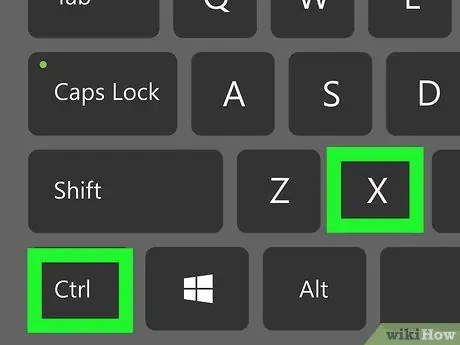
Hapi 8. Klikoni vetëm në drejtorinë “FFmpeg” dhe përdorni shkurtoren e tastierës Control+X
Drejtoria do të "pritet" nga dosja "Shkarkime" dhe mund ta ngjisni në dosjen rrënjë të hard drive -it kryesor.
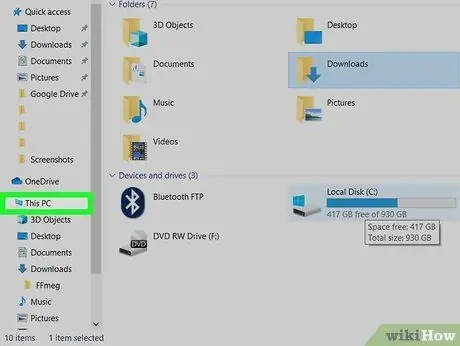
Hapi 9. Zgjidhni këtë kompjuter nga File Explorer
Kjo dosje ka një ikonë kompjuteri dhe shfaqet në panelin e majtë të dritares.
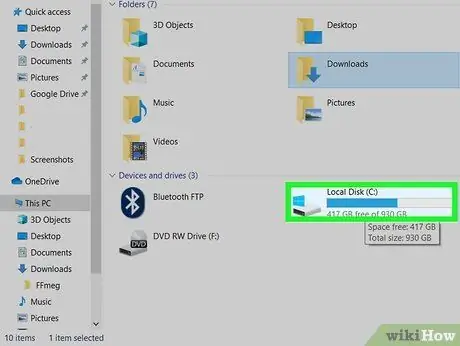
Hapi 10. Hapni hard diskun kryesor duke klikuar dy herë mbi të
Zakonisht, disku kryesor etiketohet si "Windows (C:)" ose "Disk lokal (C:)". Sidoqoftë, emri dhe shkronja e shënuesit të makinës mund të jenë të ndryshme.
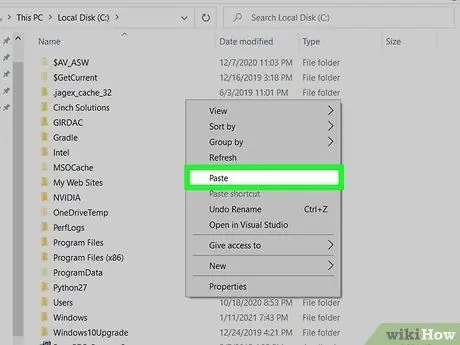
Hapi 11. Klikoni me të djathtën në një hapësirë të zbrazët në panelin e djathtë dhe klikoni Paste
Drejtoria që keni prerë më herët do të ngjitet në dosjen rrënjë të diskut.
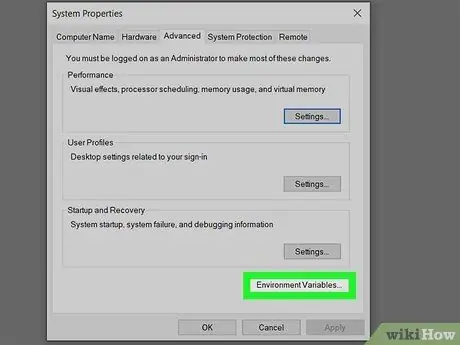
Hapi 12. Hapni panelin e kontrollit të ndryshoreve të mjedisit të sistemit
Ja si:
- Shtyp butonin " Windows ” + “ S ”Për të shfaqur shiritin e kërkimit.
- Shkruani variablat e sistemit në shiritin e kërkimit.
- Kliko " Ndryshoni variablat e mjedisit të sistemit ”Në rezultatet e kërkimit.
- Klikoni butonin " Variablat e mjedisit ”Në këndin e poshtëm të djathtë të dritares.
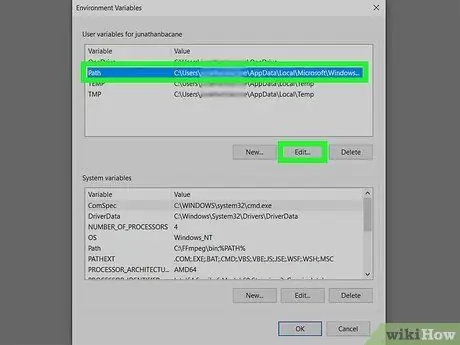
Hapi 13. Zgjidhni ndryshoren Path nën seksionin "Ndryshoret e përdoruesit për (emri juaj)" dhe klikoni Ndrysho
Do të shfaqet një listë e adresave ose shtigjeve.
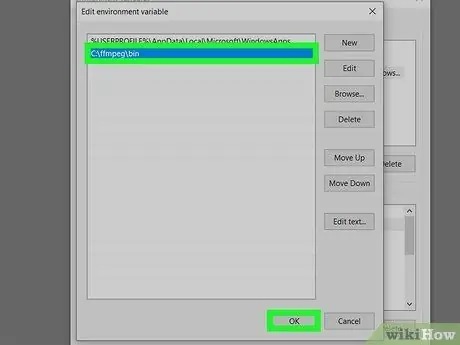
Hapi 14. Shtoni drejtorinë binare FFmpeg në shteg
Në këtë mënyrë, ju lehtë mund të ekzekutoni komandat FFmpeg nga Komanda, pa pasur nevojë të shkruani adresën e plotë të FFmpeg. Ja si:
- Klikoni butonin " I ri ”Për të hapur një rresht të ri bosh nën shtegun ose adresën e poshtme.
- Shkruani C: / ffmpeg / bin. Nëse po vendosni drejtorinë FFmpeg në një disk ose dosje tjetër, zëvendësoni adresën me vendndodhjen e duhur (mos harroni të shtoni elementin "\ bin" në fund të adresës).
- Kliko " Ne rregull " Tani, duhet të shihni adresën FFmpeg në fund të ndryshores "Rruga", në këndin e sipërm të dritares.
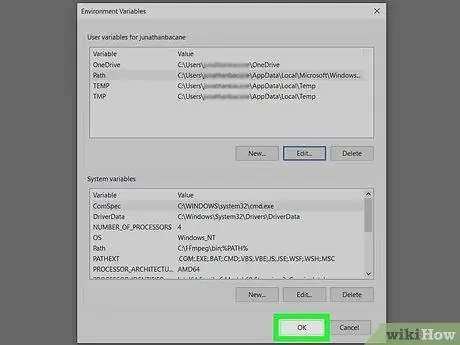
Hapi 15. Klikoni OK për të ruajtur ndryshimet
Tani ju keni FFmpeg të instaluar dhe vendosur variablat e përshtatshëm të mjedisit. Për t'u siguruar që FFmpeg po funksionon, hapni Command Prompt dhe ekzekutoni komandën e mëposhtme për të parë numrin e versionit të FFmpeg që funksionon: ffmpeg -version
Paralajmërim
- FFmpeg është një program vetëm për vijën e komandës, kështu që mund të përdoret vetëm përmes Komandës. Ky program mund të jetë i vështirë për t'u përdorur për përdoruesit të cilët nuk janë ose nuk janë të njohur me Komandën.
- Ju duhet të keni hyrë në një llogari administratori në mënyrë që të instaloni FFmpeg në kompjuterin tuaj.






